このマニュアルでは在庫連携をご利用にあたり、事前にご確認いただきたい仕様についてまとめています。
■モール・カートとの在庫連携について
■在庫数の反映について
■エラーメッセージ
■商品登録
■モール・カートとの在庫連携について
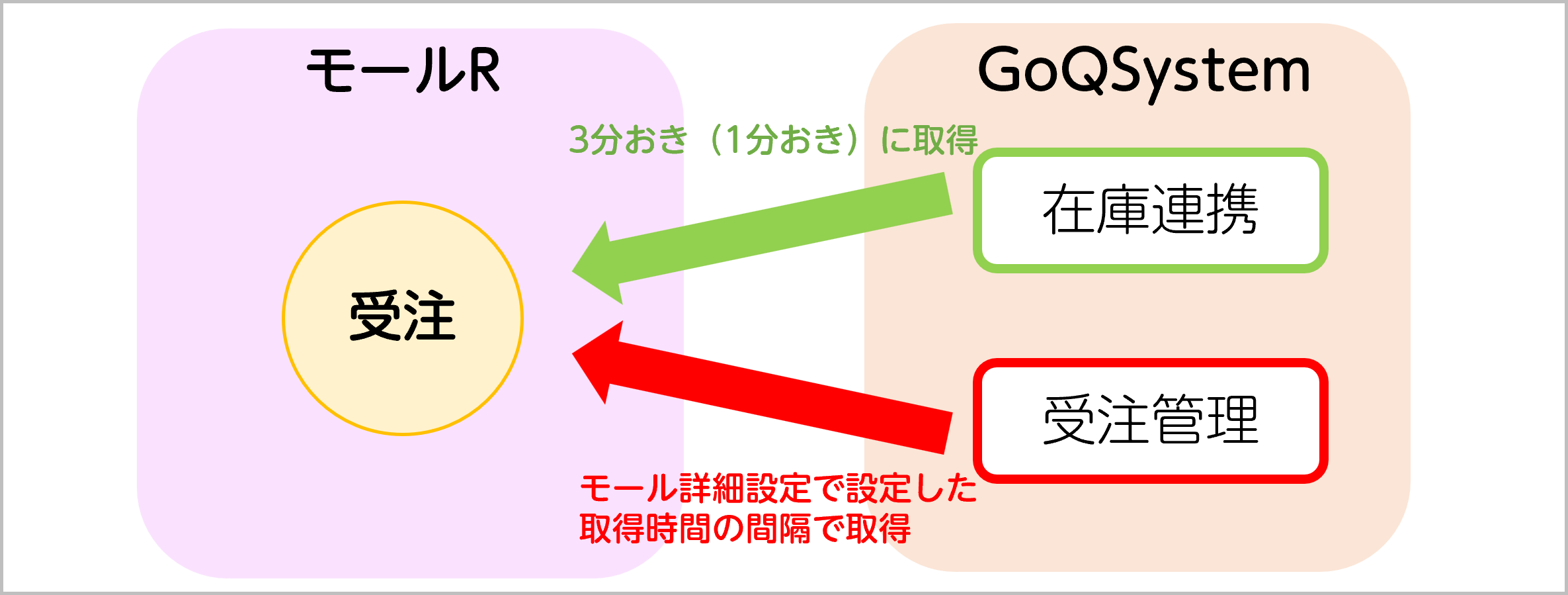
・在庫連携ではモール・カートから3分おき(※)にAPIで受注を取得して在庫連携を行います。
受注管理から受注を取得する仕様ではないため、ご注意ください
※スピードアップオプションご利用時は1分おきとなります。スピードアップオプションの詳細についてはこちら。
・各モール・カート毎に受注を取得する条件が異なります。
各モール・カート毎の取得する受注の条件につきましてはこちらのマニュアルからご確認ください。
※モール・カートによっては受注を取得するステータスの条件があります。
そのため、在庫連携で受注を取得する前に、ステータスを移動した場合、在庫連携されませんのでご注意ください。
■在庫数の反映について
在庫連携では受注取得や、在庫連携画面で在庫数の反映を行った際にモール・カート側へ在庫数の更新をかけますが、
下記店舗については在庫情報以外も更新をかけるため、ご注意ください。
【Yahoo】
超過購入設定
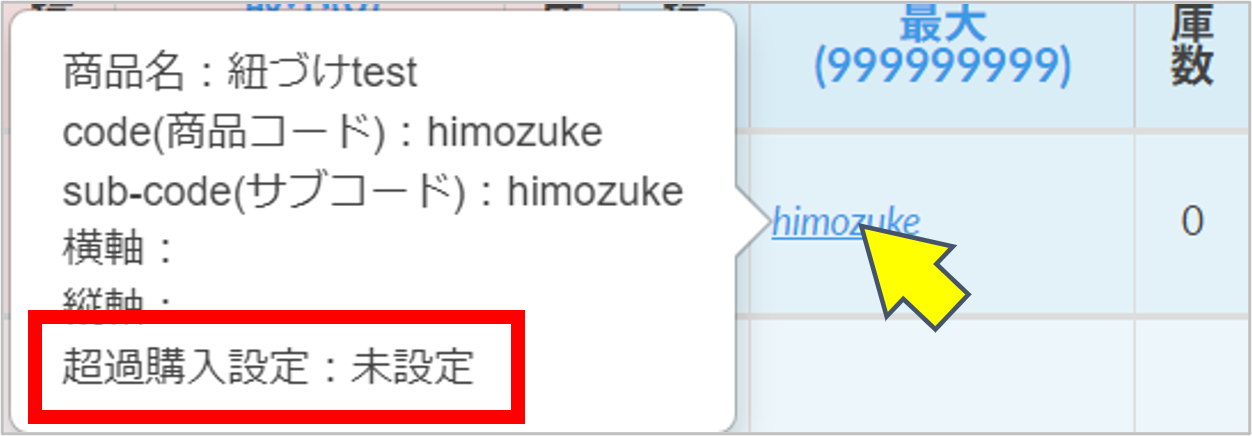
在庫連携へ商品データを取り込む際に「超過購入設定」項目も取り込みされます。
在庫連携へ商品データ取り込み後に、ストアクリエイター側で「超過購入設定」を変更された場合、
在庫数反映時に在庫連携上で登録されている設定に上書きされます。
<対処方法>
ストアクリエイター側で「超過購入設定」を変更された場合、必ず再度在庫連携へ商品データの取り込みを行っていただき、最新情報に更新をお願いします。
※「超過購入設定」項目のみ変更されている場合は、既に登録されている商品に上書きされます。
重複して商品登録はされません
【Amazon】
①リードタイム
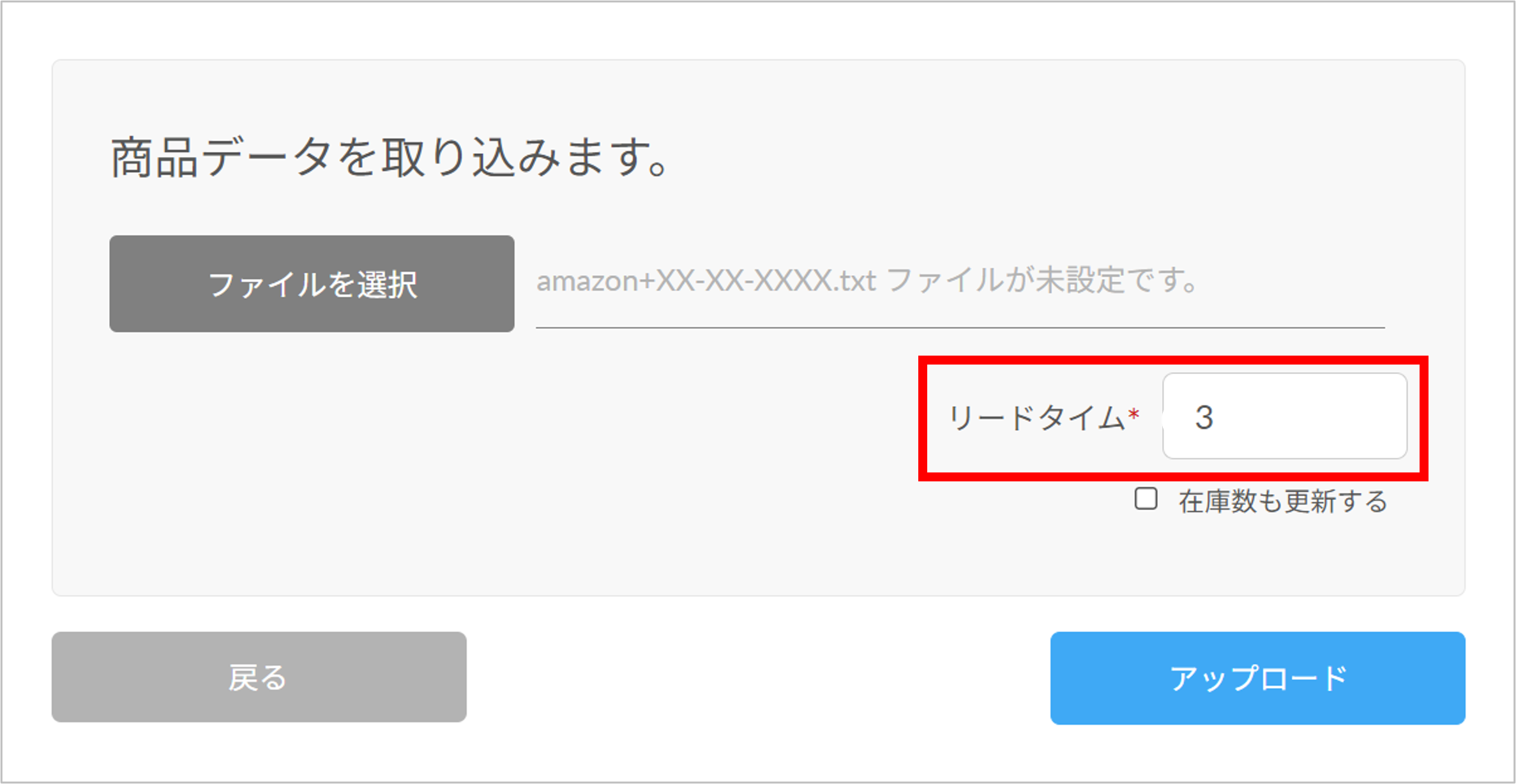
在庫連携へ商品データ登録時に設定していただいたリードタイムが、取り込まれます。
※在庫連携へ未登録の商品のみこちらで設定したリードタイムに置き換わります。
※この時点ではセラーセントラル側へリードタイムは反映されません。在庫連携から在庫数を反映させるタイミングで更新されます。
②入荷予定日
在庫連携へ商品データ取り込み時に、「入荷予定日」の項目も取り込みされます。
<対処方法>
セラーセントラル側とGoQSystem上でリードタイムや入荷予定日が異なる場合、こちらのマニュアルの手順にて変更をお願いいたします。
■エラーメッセージ
●エラーレベル9

基本的にAPIキーが切れている場合にこちらのエラーが発生します。
エラーレベル9が発生した場合は、受注管理画面の[各種設定]>[モール詳細設定]より各モールのAPIキーの更新をお願いいたします。
※Yahooにつきましては、こちらの手順で在庫連携の画面上からアクセスキーの更新をお願いいたします。
<参考マニュアル>
・楽天…【楽天】(楽天 受注取得API)ライセンスキー更新方法
・auPAYマーケット…【auPAYマーケット】Wow!manager(ワウマネージャー) APIキー更新方法
※エラーレベル9が表示されている間は在庫連携が止まっています。
APIキー更新後は必ずエラーメッセージの削除をお願いいたします。
●エラーレベル8
モール・カート側でメンテナンスが行われているときや在庫連携できない商品がある場合など、一時的に在庫連携ができない場合に表示されます。
一時的なエラーであるため、エラー原因が解消されますと在庫連携されます。原因の解消後にエラーメッセージの削除をお願いします。
●複数の商品が紐づいています。

1つの商品に対して複数の商品が紐づいている場合に発生するエラーとなります。
こちらの手順で紐づけの解除をお願いします。
なお、エラーメッセージが表示された場合は、在庫数に差異がでていないか下記手順でご確認をお願いいたします。
《差異商品の確認・在庫数反映方法》

【1】エラーが出ていた店舗を選択します。
【2】[差異商品]にチェックを入れます。
【3】[検索]をクリックします。
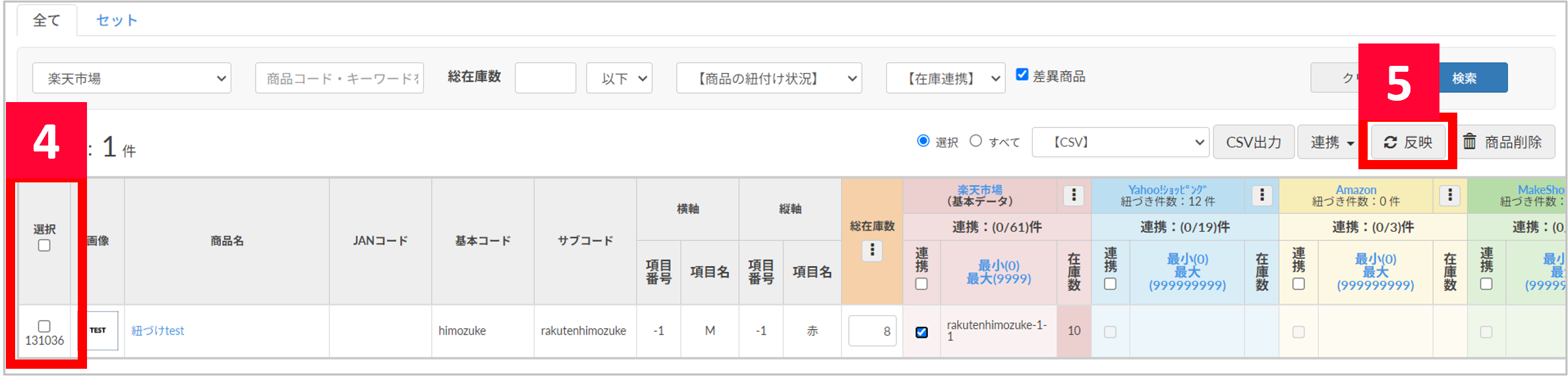
【4】差異商品がある場合は、対象商品にチェックをいれます。
【5】[反映]をクリックし、[総在庫数]の在庫数を反映します。
■商品登録
・在庫連携画面は商品登録時に1番初めに取り込んだモールの商品情報が商品一覧へ表示されます。
各モール・カートを選択して検索を行うと、指定したモール・カートに登録されている商品情報が商品一覧へ表示されます。
・商品登録時に基本モールから取り込むと、他モール・カートの商品データ登録時に、紐づけ条件と一致する場合は商品登録時に自動的に紐づきます。
基本モールから商品登録を行わなかった場合は、紐づけ設定から紐づけ登録ボタンを押していただくことで紐づきます。
※商品の紐づけ条件を追加される場合はこちらをご確認ください。
・在庫連携画面上で商品削除を行った場合、モール・カート側の商品は削除されません。














